Los usuarios se han quejado de que el modo PiP (Picture-in-Picture) no funciona en el iPhone 14 Pro y Pro Max. Los usuarios han lanzado múltiples aplicaciones en segundo plano. Quieren ver el video y mantenerse al día con los mensajes. Sin embargo, la aplicación de mensajes de texto no cambia al modo PiP. Hablaremos sobre los motivos del problema y cómo puede solucionarlo.
Contenido de la página
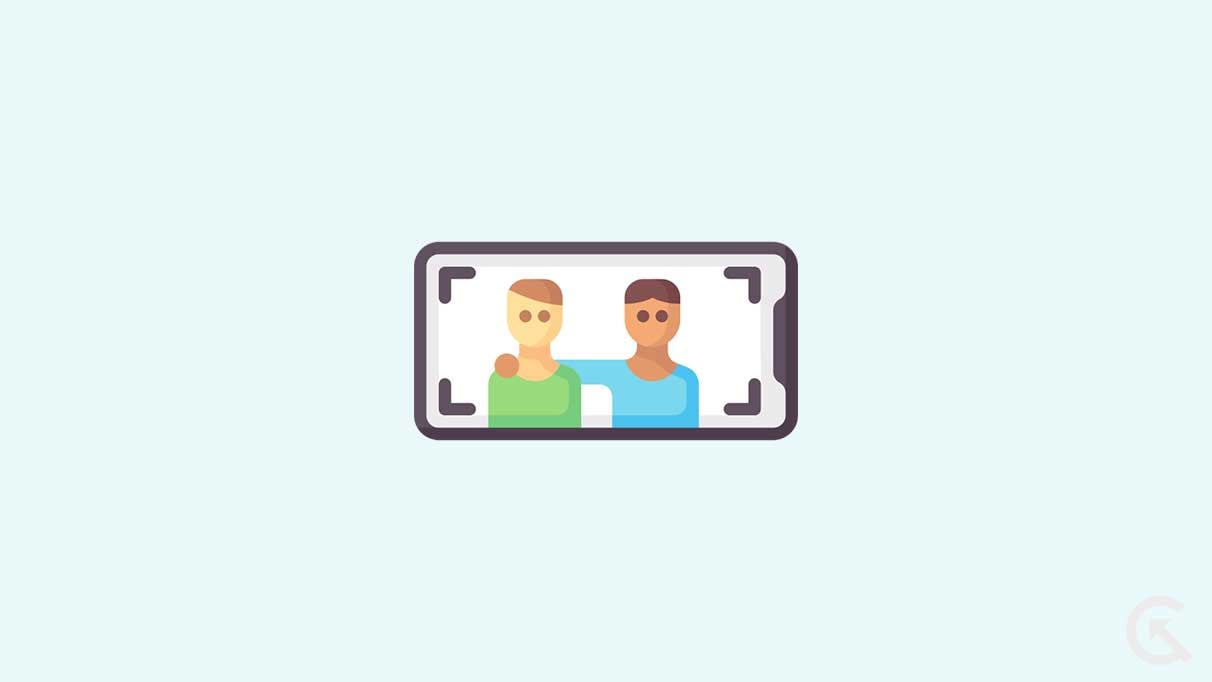
¿Por qué Picture in Picture no funciona en el iPhone 14 Pro y Pro Max?
Apple es lento al introducir una función en sus productos. Sin embargo, los desarrolladores internos superan a los competidores en términos de rendimiento y funcionalidad. He mencionado algunas razones válidas por las que PiP no funciona en la serie iPhone 14.
Aplicaciones compatibles:
PiP (Picture-in-Picture) El modo es una nueva función introducida en iOS 14. Empresas multimillonarias pueden crear y agregar nuevas funciones a las aplicaciones. Sin embargo, muchas empresas de software más pequeñas no tienen los fondos para agregar compatibilidad a sus aplicaciones. Desafortunadamente, la cantidad de aplicaciones compatibles es limitada.
Limitaciones de software:
s
iOS 16 es el sistema operativo móvil de próxima generación para la serie iPhone 14. Sin embargo, no es el software perfecto del mundo. El PiP no funciona debido a algunos errores o fallas menores. Puede seguir las soluciones de la vieja escuela para resolver el problema. Mientras tanto, le sugiero que deje la solución a nivel de software a los desarrolladores de Apple.
Aplicaciones desactualizadas:
Los usuarios de iPhone no actualizan las aplicaciones y dejan la tarea a la App Store. Conecta tu smartphone a una red Wi-Fi y actualiza las apps pendientes de la tienda. Asegúrese de cerrar las aplicaciones en segundo plano antes de continuar.
Versión de iOS obsoleta:
La empresa gasta millones en el equipo de ingeniería de software para mejorar la sistema operativo móvil. Debe actualizar la versión de iOS cada vez que la empresa lance su iPhone 14 Pro y Pro Max. Sugerí anotar algunos puntos antes de actualizar el software móvil.
Solución: iPhone 14 Pro y 14 Pro Max Imagen en imagen no funciona
Solicito a los lectores que creen una copia de seguridad de los datos si no quiero correr el riesgo de perder los datos. No necesita herramientas de terceros para habilitar y usar la función PiP en iOS 16. Mientras tanto, puede completar un formulario de solicitud para que el desarrollador agregue una nueva función.
Apague el iPhone 14 Pro y Pro Max
No recuerdo cuándo apagué el iPhone por última vez. Apple sabe que los usuarios no prefieren apagar sus teléfonos inteligentes. Los desarrolladores internos han optimizado el software iOS para manejar la tarea incluso cuando nadie reinicia el sistema operativo durante meses. Apague el teléfono inteligente durante unos minutos.
1. Toque”Configuración”en la pantalla de inicio.
2. Toca la configuración”General”.
3. Desliza hacia abajo.
4. Toque la opción”Apagar”.
5. Presione y mueva el control deslizante hacia el lado derecho.
.parallax-ad-container{posición: relativa; ancho: 100%; altura: 320px; margen: 0 automático; desbordamiento: oculto}. absoluto!importante;arriba:0!importante;izquierda:0!importante;ancho:100%!importante;alto:100%!importante;borde:0!importante;margen:0!importante;relleno:0!importante;clip: rect(0,auto,auto,0)!important}.parallax-ad>iframe{posición:fixed;top:130px;height:100%;transform:translateX(-50%);margin-left:0!important}.ad-label{font-family:Arial,Helvetica,sans-serif;font-size:.875rem;color:#8d969e;text-align:center;padding:1rem 1rem 0 1rem}
6. Desenchufa el cargador.
Deja reposar el iPhone durante un mínimo de cinco minutos. Encienda el iPhone 14 Pro y Pro Max unos minutos más tarde e inicie las aplicaciones en el modo Picture-in-Picture.
Desactive y habilite el modo Picture-in-Picture
El PiP El modo (Picture-in-Picture) no funciona con aplicaciones de terceros. Puede forzar la función para reiniciar el servicio en el dispositivo iOS. Déjame mostrarte dónde puedes encontrar la configuración de PiP.
1. Cierra todas las aplicaciones en segundo plano.
2. Toque”Configuración”en la pantalla de inicio.
3. Toca la configuración”General”.
4. Toque la opción”Imagen en imagen”.
5. Toque el botón para desactivar la función.
Puede reiniciar el iPhone para obtener un mejor resultado.
6. Toque el botón para habilitar la función.
Inicie las aplicaciones y verifique si el problema está resuelto.
Compatibilidad de aplicaciones
PiP (Picture-in-Picture) El modo no está disponible en todas las aplicaciones. Las empresas de software de terceros no tienen el presupuesto ni los fondos para realizar nuevas funciones. Por supuesto, puede usar PiP en aplicaciones respaldadas por compañías multimillonarias. He enumerado las aplicaciones compatibles a continuación.
a. Apple TV, FaceTime, Safari y otras aplicaciones de Apple.
b. cromo
c. Borde
d. Firefox
p. Foco de Firefox
f. DuckDuckGo
g. Búsqueda de Edge y Bing
h. ESPN
yo. HBO Go y HBO Max
j. Red de EE. UU.
k. Hulu
l. Netflix
m. Video de PBS
n. Inicio
o. Shazam: descubrimiento musical
p. Disney+
p. Apolo para Reddit
r. Video de Amazon Prime
s. Google Play Películas y TV
t. MLB
w. La aplicación NBC: transmite programas de televisión
x. Spectrum TV
y. EPIX: transmisión con paquete de TV
z. FOX NOW: Mira TV y deportes
Puedes usar las últimas aplicaciones lanzadas por los editores anteriores en modo PiP.
Actualizar aplicaciones manualmente desde App Store
Muchas Los desarrolladores externos han agregado la función PiP a las aplicaciones más recientes. Sin embargo, la mayoría de los usuarios de iPhone no actualizan las aplicaciones. La mayoría de los propietarios de teléfonos inteligentes dejan la responsabilidad en la App Store que automatizó el proceso. Déjame mostrarte cómo actualizar aplicaciones manualmente en el último iOS 16.
1. Abra App Store desde la pantalla de inicio.
2. Toca la foto de perfil en la esquina superior derecha.
3. Desliza hacia abajo.
4. Busque la aplicación y toque el botón”Actualizar”.
5. Toque”Actualizar todo”si no desea ejecutar una aplicación desactualizada.
Deje su teléfono inteligente solo por unos minutos. Reinicie el iPhone 14 Pro y Pro Max cuando termine de actualizar la biblioteca.
Actualice iOS 16
Apple lanza nuevas versiones de iOS para el teléfono inteligente por una razón. La actualización de software contiene parches de seguridad, correcciones de errores y correcciones de fallas. La mayoría de los propietarios de productos Apple temen que el rendimiento se ralentice después de cada actualización de software. He establecido algunas reglas que sigo antes de actualizar la versión de iOS.
a. Únete a algunos grupos de Reddit. Espere una semana para recibir comentarios de los miembros de la comunidad.
b. Mira videos de reseñas de creadores de contenido de renombre.
c. Espera una semana y lee reseñas de editores de renombre.
Puedes evitar muchos problemas siguiendo reglas simples.
1. Toque”Configuración”en la pantalla de inicio.
2. Toca la configuración”General”.
3. Toque la opción”Actualización de software”.
4. Toque el botón”Descargar e instalar”.
Nadie quiere un dispositivo más lento después de gastar miles de dólares en un teléfono inteligente
Conclusión
Puede enviar un correo electrónico al tercero desarrollador de la aplicación para agregar la función Picture-in-Picture. Siga el tutorial para reparar el iPhone 14 Pro y 14 Pro Max Pictureiin-Picture que no funciona. No tiene que forzar el reinicio del teléfono inteligente. Puede restablecer la configuración, pero solicito a los lectores que hagan una copia de seguridad de los datos. Háganos saber cómo resolvió el problema de PiP en la sección de comentarios.